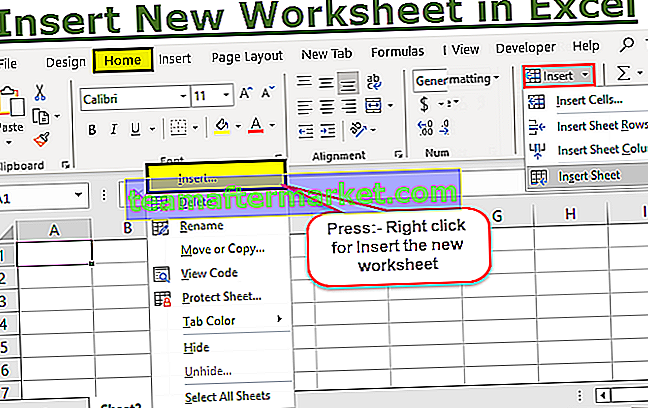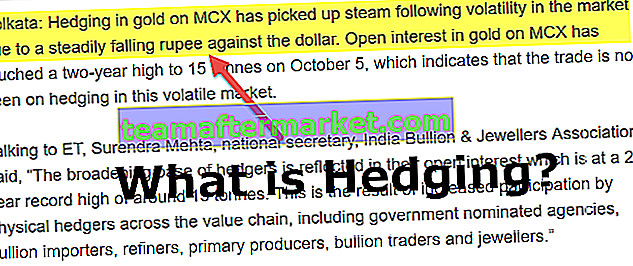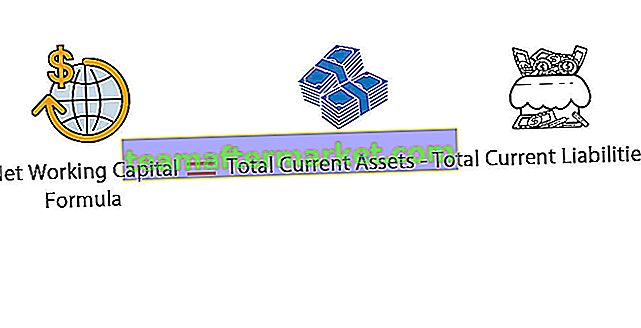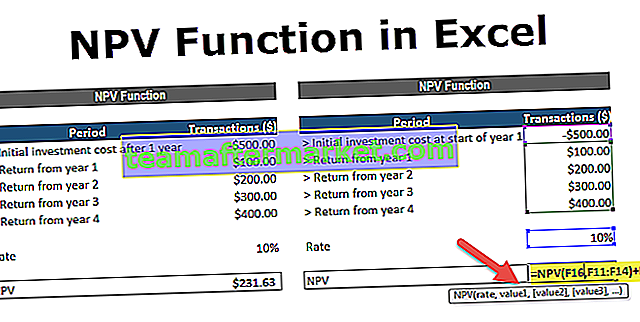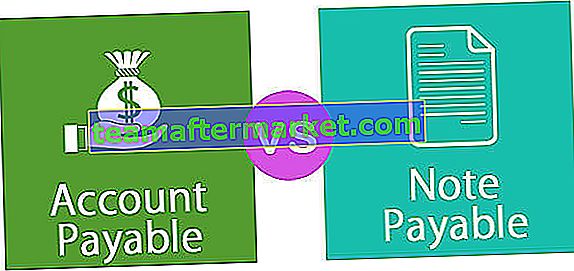Freigeben von Power BI-Berichten
Es gibt verschiedene Methoden, um einen Bericht in Power Bi freizugeben. Es gibt eine grundlegende Möglichkeit, einen Bericht mithilfe der Schaltfläche "Freigeben" freizugeben. Es gibt jedoch auch andere Methoden, z. B. die Verwendung des Arbeitsbereichs oder das Veröffentlichen des Berichts im Web oder das Einbetten in den Freigabepunkt und sicher einbetten.
Das ultimative Ziel der Erstellung von Dateneinblicken, Visualisierung und detaillierten Analysen besteht darin, den Entscheidungsprozess viel einfacher zu gestalten. Diejenigen, die Dateneinsichten erstellen, sind jedoch nicht die Entscheidungsträger, sondern unterschiedliche Personen. Daher müssen wir das fertige Dashboard freigeben oder den Entscheidungsträgern Bericht erstatten.

Wie veröffentliche ich Power BI-Berichte?
Bevor wir Power BI-Berichte für die Endbenutzer freigeben, müssen wir zunächst den Desktop-Versionsbericht im Power BI Services-Konto veröffentlichen.
Führen Sie die folgenden Schritte aus, um den Bericht zu veröffentlichen.
Schritt 1: Öffnen Sie den Bericht, der in Power BI Desktop erstellt wurde.
Schritt 2: Gehen Sie nach dem Öffnen des Dashboards zur Registerkarte HOME und klicken Sie auf die Option "Veröffentlichen".

Schritt 3: Melden Sie sich beim Power BI-Dienstkonto an
Wenn Sie sich bereits bei einem Power BI-Konto angemeldet haben, werden Sie nicht aufgefordert, sich anzumelden. Andernfalls müssen Sie sich zuerst mit Ihrer registrierten E-Mail-ID beim Power BI-Dienstkonto anmelden.
Schritt 4: Wählen Sie die Zieldatei aus und klicken Sie auf „Auswählen“.

Das Hochladen dauert einige Zeit. Wenn der Bericht für die Power BI-Dienste veröffentlicht wird, wird die folgende Bestätigungsmeldung angezeigt.

Klicken Sie auf "Verstanden", um dieses Fenster zu schließen.
Melden Sie sich bei Power BI Services an, um Berichte freizugeben
Melden Sie sich nach dem Veröffentlichen beim Power BI-Dienstkonto an.
- Um sich anzumelden, klicken Sie auf Ihren Benutzernamen und wählen Sie dann die Option Power BI Services aus dem Dashboard.

Im Power BI-Dienstkonto befinden sich unsere veröffentlichten Dashboards und Berichte standardmäßig unter "Mein Arbeitsbereich".

Klicken Sie auf "Berichte", um den Namen unseres veröffentlichten Berichts anzuzeigen. Klicken Sie darauf, um den Bericht im Detail anzuzeigen.

Wie kann ich Power BI-Berichte mit anderen teilen?
Sobald die veröffentlichten Berichte in My Workspace verfügbar sind, können wir den Bericht freigeben. Diese Methode ist die häufigste Methode, um den Bericht für andere Benutzer freizugeben.
- Schritt 1: Gehen Sie zum Abschnitt "Berichte" und Sie sehen ein kleines "Teilen" -Symbol.

Um die Berichte für andere Benutzer freizugeben, unabhängig davon, ob sie Ihr Organisationsbenutzer sind oder nicht, benötigen Sie eine Power BI Pro-Lizenz , um die Berichte für andere Benutzer freizugeben. Nicht Sie, sondern auch der Empfänger benötigen eine Power BI Pro-Lizenz.
- Schritt 2: Sobald Sie auf die Schaltfläche "Teilen" klicken, werden Sie aufgefordert, die E-Mail-Adresse des Empfängers einzugeben und bei Bedarf eine Optionsnachricht anzugeben.

Geben Sie die E-Mail-ID der Zielperson ein, für die Sie die Berichte freigeben.
- Schritt 3: Danach haben wir einige weitere Optionen, um die Freigabe wie unten gezeigt zu steuern.
"Empfängern erlauben, Ihren Bericht freizugeben", "Benutzern erlauben, neue Inhalte unter Verwendung der zugrunde liegenden Datensätze zu erstellen" und "E-Mail-Benachrichtigung an Empfänger senden". Je nach Ihren Anforderungen können Sie alle Elemente auswählen und die Auswahl aufheben.
- Schritt 4: Klicken Sie auf die Schaltfläche "Teilen", um den Bericht mit der eingegebenen E-Mail-Adresse zu teilen.

- Schritt 6: Jetzt muss sich der Empfänger beim Power BI Services-Konto anmelden (er muss über eine Pro-Lizenz verfügen) und auf die Registerkarte "Für mich freigegeben" klicken. Daraufhin werden der Name des Besitzers und der Name des Artikels angezeigt, über den er verfügt geteilt.

Jetzt können sie diese freigegebenen Berichte verwenden, um Entscheidungen anzuzeigen und zu treffen.
Zugriffsoption
Während der Freigabe des Berichts können wir auch auf der Registerkarte "Zugriff" oder im Freigabe-Dashboard sehen, wer auf den Bericht zugegriffen hat.

Im selben Fenster können wir die Freigabe des Berichts beenden und andere daran hindern, den Bericht freizugeben.
- Klicken Sie auf der Registerkarte "Zugriff" auf die Auslassungspunkte (drei Punkte).

- Jetzt sehen wir zwei Optionen: "Lesen" und "Zugriff entfernen".

Wenn Sie die Option "Lesen" wählen, teilen andere Personen den Bericht weiterhin mit anderen. Wenn Sie die Option "Zugriff entfernen" wählen, wird der Zugriff der Person entfernt.
Vor- und Nachteile der Freigabemethode
- Vorteile: Dies ist die häufigste Methode, um das Dashboard oder den Bericht für die Endbenutzer freizugeben. Dies ist eine der einfachen und schnellen Möglichkeiten, den Bericht an mehrere Benutzer zu verteilen.
- Nachteile: Obwohl dies eine einfache Methode ist, hat sie auch ihre eigenen Einschränkungen. Mit dieser Methode können wir keinen Bearbeitungszugriff für Endbenutzer festlegen. Dies ist keine gute Vorgehensweise, denn wenn das Dashboard-Gebäude eine Teamumgebung ist, in der ein Mann bestimmte Aufgaben erledigt und andere andere Aufgaben erledigen, ist es nur noch Papier zum Lesen. Ein weiterer Nachteil ist, dass wir nicht mehrere Berichte freigeben können und Dashboards zeitlich begrenzt sind.
Dinge, an die man sich erinnern sollte
- Dies ist die grundlegende Freigabemethode.
- Workspace und Power BI App sind weitere Möglichkeiten zum Freigeben von Berichten und Dashboards.